
Crear o eliminar bústies al Mail del Mac
Qualsevol compte de correu electrònic que fas servir al Mail té un conjunt de bústies estàndard (com ara, Entrada, Enviat, Esborranys i Paperera). Pots crear les teves pròpies bústies per mantenir el correu organitzat. Per exemple, pots crear una bústia amb el nom “Club de lectura” que contingui altres bústies per organitzar els missatges per autor o gènere i després traslladar els missatges a una de les bústies.
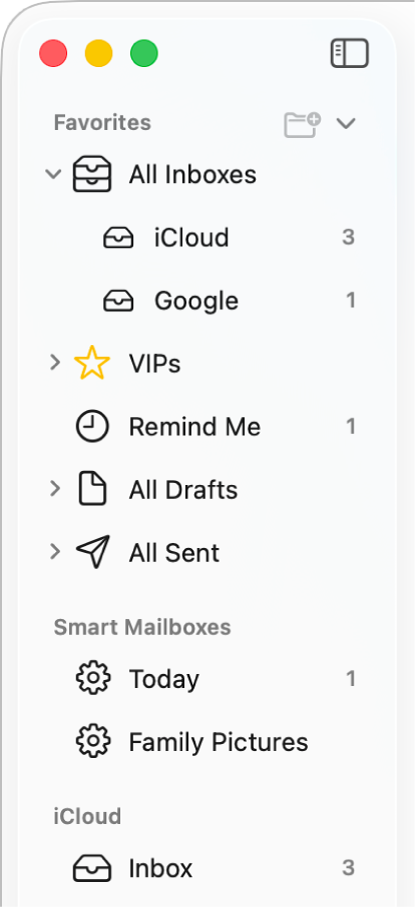
Consell: Si vols organitzar els missatges sense haver-los de moure, utilitza les bústies intel·ligents.
Crear bústies
Ves a l’app Mail
 del Mac.
del Mac.Selecciona Bústia > Nova bústia.
Fes clic al menú desplegable “Ubicació” i selecciona on vols crear la bústia.
Al meu Mac: les bústies que crees a “Al meu Mac” són locals, la qual cosa significa que només hi pots accedir des del Mac amb el qual les vas crear.
Un compte: a les bústies creades al servidor de correu del teu compte de correu electrònic hi pot accedir qualsevol ordinador o dispositiu en el qual facis servir el compte.
Si selecciones una bústia existent com a ubicació, la bústia nova es crea a dins de la bústia existent, com una subcarpeta.
Escriu un nom per a la bústia i fes clic a “D’acord”.
En un entorn de treball, les bústies només de lectura públiques poden estar disponibles al teu compte de correu electrònic. Per exemple, una carpeta pública es pot fer servir per oferir informació a tots els usuaris del sistema de correu electrònic d’una empresa. Aquestes bústies de només lectura no permeten la creació de bústies subordinades i no s’hi poden desar missatges. Demana a l’administrador del correu electrònic més informació sobre com publicar missatges a la bústia.
Per reordenar les bústies d’un compte de correu electrònic a la barra lateral del Mail, arrossega una bústia cap a un altre lloc del compte.
Eliminar bústies
ADVERTÈNCIA: La supressió permanent d’una bústia elimina la bústia i el seu contingut (incloses les altres bústies), i és una operació que no es pot desfer.
Ves a l’app Mail
 del Mac.
del Mac.Selecciona una bústia a la barra lateral del Mail.
Selecciona Bústia > Elimina la bústia.
Si tens algun problema per eliminar una bústia del servidor d’un compte IMAP, contacta amb el proveïdor del compte.
Si elimines una bústia intel·ligent, els missatges que s’hi mostraven es conservaran a la seva ubicació original.
Si utilitzes el Finder per eliminar una bústia, el canvi potser no es mostrarà al Mail.
Nota: Si configures el Time Machine per fer còpies de seguretat dels arxius al Mac, pots utilitzar les còpies de seguretat per restaurar les descàrregues del Mail (segons les opcions que tinguis configurades al Mail i al Mac). Consulta Restaurar ítems des d’una còpia de seguretat del Time Machine.